لم تعد تطبيقات Screencasting نادرة وهي كذلكمن السهل العثور على التطبيق الذي سيسجل تسجيلات الشاشة دون حدود زمنية على مدة تسجيل الفيديو. أنت مدلل عمليًا للاختيار عندما يتعلق الأمر باختيار تطبيق و VClip هو مجرد تطبيق screencast آخر يجب عليكيعتبر. يبرز التطبيق من خلال تقديم خيار غني للمستخدمين في تنسيقات الإخراج. وهو يدعم الحفظ في تنسيقات MP4 و OGG و WEBM و AVI و GIF. على الرغم من أن تنسيقات MP4 و GIF أصبحت شائعة في تطبيقات screencasting ، إلا أن التنسيقات الأخرى نادر الحدوث. يستخدم التطبيق FFMPEG لتشفير مقاطع الفيديو والإخراج ، بغض النظر عن التنسيق الذي تحدده ، ممتاز. يتيح لك VClip أيضًا تحديد معدل الإطارات للتسجيل. لأنه يأتي مع ثلاثة الإعدادات المسبقة معدل الإطار للاختيار من بينها.
افتح VClip وقم بتغيير حجم النافذة حول المنطقةعلى الشاشة التي تريد تسجيلها. قبل النقر فوق "تسجيل" ، افتح القائمة المنسدلة الموجودة بجوار زر التسجيل واختر من معدلات الإطارات الثلاثة ، و 15 إطارًا في الثانية ، و 25 إطارًا في الثانية ، و 30 إطارًا في الثانية ، وهو معدل الإطارات الذي ترغب في تسجيله.

بعد الانتهاء من التسجيل ، انقر فوق "حفظ"زر لحفظ screencast بتنسيق MP4. إذا كنت ترغب في حفظه في أحد التنسيقات الأخرى المدعومة ، فانقر فوق القائمة المنسدلة الموجودة بجانب الزر "حفظ" واختر التنسيق الذي تريد حفظه فيه ، ثم انقر فوق الزر "حفظ".
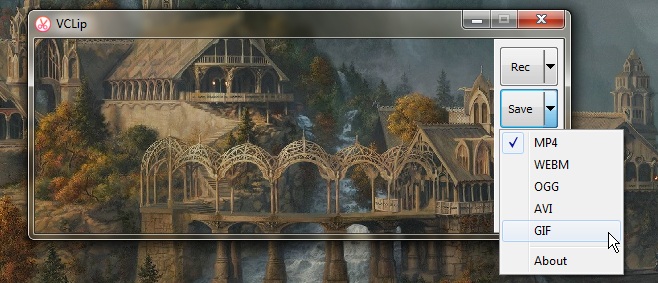
لا يمكنك تعيين تنسيق مختلف باعتباره الافتراضيحفظ التنسيق الذي ربما يكون VClip العيب الوحيد لديه. ليس لديها أي ميزات التحرير. يحفظ التطبيق إطارات فردية لسكرينكاست ويبقيها حتى تقوم بحفظ الفيديو النهائي. يمكنك فتح أحد الإطارات مباشرة من داخل مجلد "الإطارات" في دليل التطبيق.
يعمل VClip على Windows 7 وما فوق. إنه تطبيق محمول ولا يتطلب أي تثبيت.
تحميل VClip













تعليقات